2016 OPEL MOKKA infotainment
[x] Cancel search: infotainmentPage 25 of 127

Radio25Let op
Als er van tevoren geen zenderlijst
is aangemaakt, zoekt het Infotain‐
mentsysteem automatisch naar zen‐
ders.
Selecteer de gewenste zender.
Let op
Het huidige station wordt gemar‐ keerd door i.
Categorielijst Talloze RDS 3 27 en DAB 3 29
zenders zenden een PTY-code uit, die het uitgezonden programmatype
aangeeft (bijv. nieuws). Sommige
zenders wijzigen afhankelijk van de
inhoud die op dat moment wordt uit‐
gezonden ook de PTY-code.
Het Infotainmentsysteem slaat deze
zenders in de betreffende categorie‐
lijst gesorteerd op programmatype
op.
Let op
De submenuoptie categorielijst is al‐
leen beschikbaar voor de frequen‐
tiebereiken FM en DAB.
Zoeken op een programmatype dat
door de zenders wordt opgegeven:
selecteer de specifieke categorielij‐
stoptie van het frequentiebereik.
Er verschijnt een lijst met momenteel beschikbare programmatypen.
Selecteer het gewenste programma‐ type. Er verschijnt een lijst met zen‐
ders die een programma van het ge‐
selecteerde type uitzenden.
Selecteer de gewenste zender.
Let op
Het huidige station wordt gemar‐ keerd door i.Zenderlijsten bijwerken
Als de zenders in de golfbereik-spe‐
cifieke zenderlijst niet meer kunnen
worden ontvangen, moeten de AM-
en DAB-zenderlijst worden bijge‐
werkt.
Let op
De lijst met FM-zenders wordt auto‐ matisch bijgewerkt.
Selecteer de bijbehorende lijstver‐
melding in het golfbereik-specifieke
menu om een zenderlijst bij te wer‐
ken.
Het zoeken naar zenders wordt ge‐
start. Zodra het zenderzoeken klaar
is, wordt de eerder ingestelde zender
afgespeeld.
Druk op de multifunctionele knop om
het zoeken naar zenders te stoppen.
Let op
Bij het bijwerken van een lijst van
een zender op een specifiek fre‐
quentiebereik wordt de overeen‐
komstige categorielijst ook bijge‐
werkt.
Page 27 of 127

Radio27In elke favorietenlijst kunnen
6 zenders worden opgeslagen. Het
aantal beschikbare favorietenlijsten
kan worden ingesteld (zie hieronder).
Let op
Het huidige station wordt gemar‐
keerd.
Een zender opslaan
Selecteer de zenders die u wilt op‐
slaan.
Druk kort op FAV om de favorietenlijst
te openen of om naar een andere fa‐
vorietenlijst te gaan.
De zender opslaan in een lijstpositie:
druk op de desbetreffende zender‐
knop 1...6 tot een bevestigingsbericht
wordt weergegeven.
Een zender oproepen
Druk zo nodig kort op FAV om de fa‐
vorietenlijst te openen of om naar een andere favorietenlijst te gaan. Druk
op één van de zendertoetsen 1...6 om
de op de betreffende locatie opgesla‐
gen zender te activeren.Het aantal favorietenlijsten
definiëren
Druk op CONFIG en selecteer dan
Radio-instellingen . Selecteer Aantal
favoriete pagina's om het betreffende
submenu weer te geven.
Selecteer het aantal favorietenpagi‐
na's dat u wilt weergeven.
Radio Data System (RDS)
Is een dienst voor FM-zenders die er‐
voor zorgt dat de gewenste zender
aanzienlijk sneller wordt gevonden en
zonder problemen wordt ontvangen.
Voordelen van RDS ● Op het display verschijnt de pro‐ grammanaam van de ingestelde
zender in plaats van de frequen‐
tie.
● Tijdens het zoeken naar zenders
stemt het Infotainmentsysteemalleen af op RDS-zenders.● Het Infotainmentsysteem stemt altijd af op de zendfrequentie van
de ingestelde zender met de
beste ontvangst via AF (alterna‐
tieve frequentie).
● Afhankelijk van de ontvangen zender geeft het Infotainment‐
systeem radiotekst op het display
die bijvoorbeeld informatie over
het huidige programma kan be‐
vatten.
Menu RDS-opties
Druk op CONFIG om het menu voor
de RDS-configuratie te openen en se‐
lecteer dan Radio-instellingen .
Selecteer RDS-opties om het betref‐
fende submenu weer te geven.
Page 29 of 127

Radio29Volume van verkeersinformatie
Selecteer Verkeersvolume om het vo‐
lume van de verkeersberichten bij te
stellen. Het betreffende submenu ver‐ schijnt. Pas de instelling naar wens
aan.
Alleen naar verkeersberichten
luisteren
Schakel verkeersinformatie in en
draai het volume van het infotain‐
mentsysteem helemaal omlaag.
Verkeersberichten blokkeren
Een verkeersbericht blokkeren, bijv.
tijdens het afspelen van cd/mp3:
Druk op TP of selecteer Annuleren in
het TP-bericht.
Het verkeersbericht wordt geannu‐
leerd, maar de verkeersinformatie
blijft ingeschakeld.
Digital Audio Broadcasting
Digital Audio Broadcasting (DAB) is
een innovatief en universeel uitzend‐
systeem.Algemene aanwijzingen
● DAB-zenders worden aangeduid met de programmanaam i.p.v.
met de zendfrequentie.
● Met DAB kunnen verschillende programma's (diensten) op de‐zelfde frequentie worden uitge‐
zonden (ensemble).
● Naast hoogwaardige diensten voor digitale audio is DAB ook in
staat om programmagerela‐
teerde gegevens en een veelheid
aan andere dataservices uit te
zenden, inclusief reis - en ver‐
keersinformatie.
● Zolang een bepaalde DAB-ont‐ vanger een signaal van een zen‐
der op kan vangen (ook al is het
signaal erg zwak), is de geluids‐
weergave gewaarborgd.
● Er is fading (zwakker worden van
het geluid) dat typerend is voor
AM - of FM-ontvangst. Het DAB-
signaal wordt op een constant
volume weergegeven.
● Interferentie door zenders op na‐
burige frequenties (een ver‐
schijnsel dat typisch is voor AM-en FM-ontvangst) doet zich bij
DAB niet voor.
Als het DAB-signaal te zwak voor
de ontvanger is, schakelt het sys‐ teem over op hetzelfde pro‐
gramma op een andere DAB- of
FM-zender.
● Als het DAB-signaal door natuur‐
lijke obstakels of door gebouwen
wordt weerkaatst, verbetert dit de ontvangstkwaliteit van DAB, ter‐
wijl AM- en FM-ontvangst in die
gevallen juist aanmerkelijk ver‐
zwakt.
● Na het inschakelen van DAB-ont‐
vangst blijft de FM-tuner van het
Infotainmentsysteem op de ach‐
tergrond actief en zoekt voortdu‐
rend naar de best ontvangbare
FM-zenders. Als TP 3 27 geacti‐
veerd is, worden er verkeersbe‐ richten van de momenteel best
ontvangen FM-zender doorgege‐ ven. Deactiveer TP, als DAB-ont‐ vangst niet door FM-verkeersbe‐
richten moet worden onderbro‐
ken.
Page 31 of 127

Cd-speler31Cd-spelerAlgemene aanwijzingen...............31
Gebruik ........................................ 32Algemene aanwijzingen
Belangrijke informatie over audio- cd's en mp3/wma-cd's
De cd-speler van het Infotainment‐
systeem kan audio-cd's en mp3/
wma-cd's afspelen.Voorzichtig
Plaats in geen geval dvd's, single- cd's met een diameter van 8 cm of
speciaal vormgegeven cd's in de
audiospeler.
Plak nooit stickers op uw cd's. De
cd's kunnen in de speler vast blij‐
ven zitten en deze ernstig bescha‐
digen. Een vervanging van uw toe‐ stel is dan noodzakelijk.
Bestandsindelingen
Audio-cd's
De volgende CD-indelingen kunnen
worden gebruikt: CD-ROM Mode 1 en Mode 2; CD-ROM XA Mode 2,
Form 1 en Form 2.
Mp3-cd's
De volgende bestandsindelingen
kunnen worden gebruikt: ISO9660
Level 1, Level 2, (Romeo, Joliet).
Het is mogelijk dat MP3- en WMA-be‐
standen die in een ander formaat zijn
geschreven dan hierboven vermeld
niet correct worden afgespeeld en dat hun bestands- en mapnamen niet
correct worden weergegeven.
De volgende beperkingen zijn van
toepassing op gegevens die op een
mp3/wma-cd zijn opgeslagen:
Aantal tracks: max. 999
Aantal mappen: max. 255
Diepte mapstructuur:
max. 64 niveaus (aanbevolen:
max. 8 niveaus)
Aantal afspeellijsten: max. 15 Aantal songs per afspeellijst:
max. 255
Geschikte afspeellijstexten‐
sies: .m3u, .pls, .asx, .wpl
Page 34 of 127
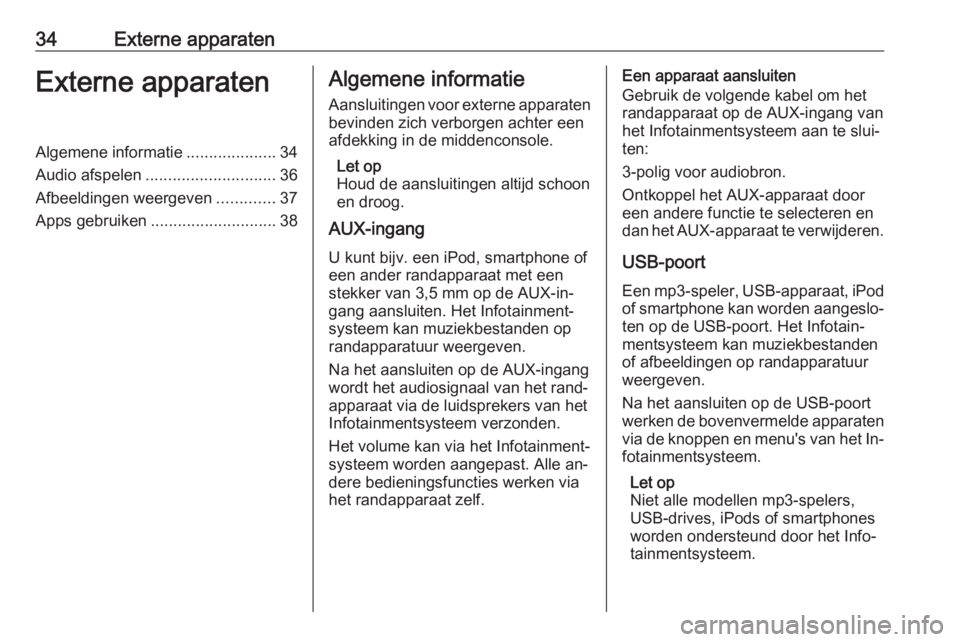
34Externe apparatenExterne apparatenAlgemene informatie....................34
Audio afspelen ............................. 36
Afbeeldingen weergeven .............37
Apps gebruiken ............................ 38Algemene informatie
Aansluitingen voor externe apparaten bevinden zich verborgen achter een
afdekking in de middenconsole.
Let op
Houd de aansluitingen altijd schoon en droog.
AUX-ingang
U kunt bijv. een iPod, smartphone of
een ander randapparaat met een
stekker van 3,5 mm op de AUX-in‐
gang aansluiten. Het Infotainment‐
systeem kan muziekbestanden op
randapparatuur weergeven.
Na het aansluiten op de AUX-ingang
wordt het audiosignaal van het rand‐
apparaat via de luidsprekers van het
Infotainmentsysteem verzonden.
Het volume kan via het Infotainment‐
systeem worden aangepast. Alle an‐
dere bedieningsfuncties werken via
het randapparaat zelf.Een apparaat aansluiten
Gebruik de volgende kabel om het
randapparaat op de AUX-ingang van
het Infotainmentsysteem aan te slui‐
ten:
3-polig voor audiobron.
Ontkoppel het AUX-apparaat door
een andere functie te selecteren en
dan het AUX-apparaat te verwijderen.
USB-poort Een mp3-speler, USB-apparaat, iPodof smartphone kan worden aangeslo‐
ten op de USB-poort. Het Infotain‐
mentsysteem kan muziekbestanden
of afbeeldingen op randapparatuur
weergeven.
Na het aansluiten op de USB-poort werken de bovenvermelde apparaten via de knoppen en menu's van het In‐
fotainmentsysteem.
Let op
Niet alle modellen mp3-spelers,
USB-drives, iPods of smartphones
worden ondersteund door het Info‐
tainmentsysteem.
Page 35 of 127
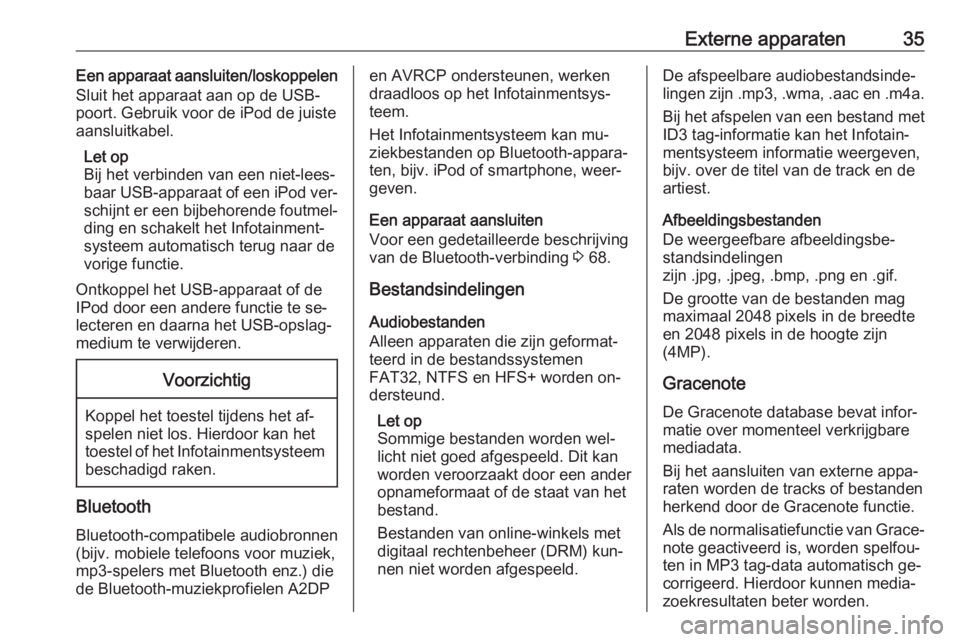
Externe apparaten35Een apparaat aansluiten/loskoppelen
Sluit het apparaat aan op de USB-
poort. Gebruik voor de iPod de juiste
aansluitkabel.
Let op
Bij het verbinden van een niet-lees‐
baar USB-apparaat of een iPod ver‐
schijnt er een bijbehorende foutmel‐ ding en schakelt het Infotainment‐systeem automatisch terug naar de
vorige functie.
Ontkoppel het USB-apparaat of de
IPod door een andere functie te se‐
lecteren en daarna het USB-opslag‐
medium te verwijderen.Voorzichtig
Koppel het toestel tijdens het af‐
spelen niet los. Hierdoor kan het
toestel of het Infotainmentsysteem beschadigd raken.
Bluetooth
Bluetooth-compatibele audiobronnen
(bijv. mobiele telefoons voor muziek, mp3-spelers met Bluetooth enz.) die
de Bluetooth-muziekprofielen A2DP
en AVRCP ondersteunen, werken
draadloos op het Infotainmentsys‐
teem.
Het Infotainmentsysteem kan mu‐
ziekbestanden op Bluetooth-appara‐
ten, bijv. iPod of smartphone, weer‐
geven.
Een apparaat aansluiten
Voor een gedetailleerde beschrijving
van de Bluetooth-verbinding 3 68.
Bestandsindelingen Audiobestanden
Alleen apparaten die zijn geformat‐ teerd in de bestandssystemen
FAT32, NTFS en HFS+ worden on‐
dersteund.
Let op
Sommige bestanden worden wel‐
licht niet goed afgespeeld. Dit kan
worden veroorzaakt door een ander
opnameformaat of de staat van het
bestand.
Bestanden van online-winkels met digitaal rechtenbeheer (DRM) kun‐nen niet worden afgespeeld.De afspeelbare audiobestandsinde‐lingen zijn .mp3, .wma, .aac en .m4a.
Bij het afspelen van een bestand met ID3 tag-informatie kan het Infotain‐
mentsysteem informatie weergeven,
bijv. over de titel van de track en de
artiest.
Afbeeldingsbestanden
De weergeefbare afbeeldingsbe‐
standsindelingen
zijn .jpg, .jpeg, .bmp, .png en .gif.
De grootte van de bestanden mag
maximaal 2048 pixels in de breedte
en 2048 pixels in de hoogte zijn
(4MP).
Gracenote
De Gracenote database bevat infor‐
matie over momenteel verkrijgbare
mediadata.
Bij het aansluiten van externe appa‐
raten worden de tracks of bestanden
herkend door de Gracenote functie.
Als de normalisatiefunctie van Grace‐ note geactiveerd is, worden spelfou‐
ten in MP3 tag-data automatisch ge‐
corrigeerd. Hierdoor kunnen media‐
zoekresultaten beter worden.
Page 38 of 127
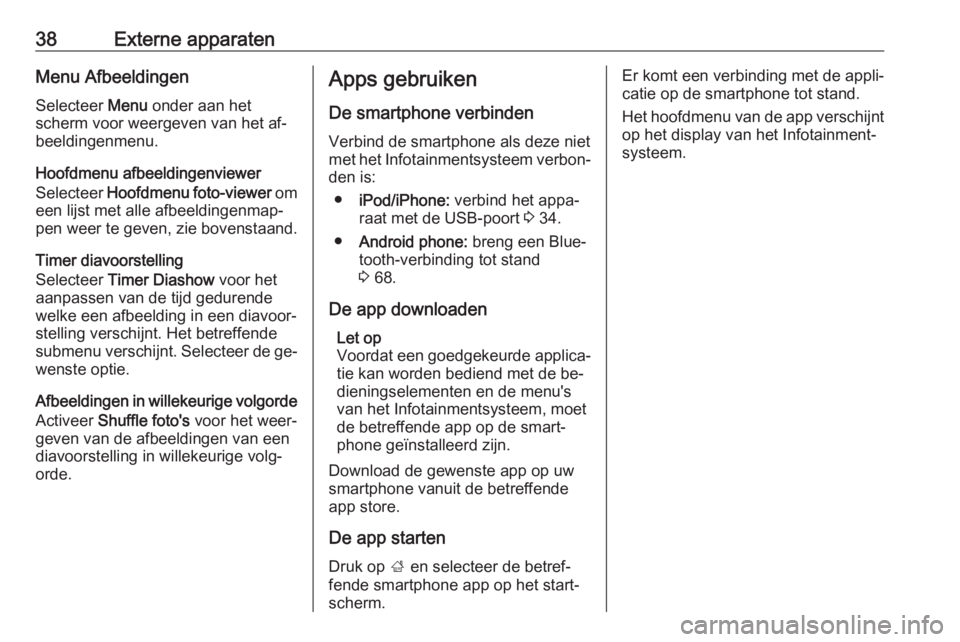
38Externe apparatenMenu AfbeeldingenSelecteer Menu onder aan het
scherm voor weergeven van het af‐
beeldingenmenu.
Hoofdmenu afbeeldingenviewer
Selecteer Hoofdmenu foto-viewer om
een lijst met alle afbeeldingenmap‐ pen weer te geven, zie bovenstaand.
Timer diavoorstelling
Selecteer Timer Diashow voor het
aanpassen van de tijd gedurende
welke een afbeelding in een diavoor‐
stelling verschijnt. Het betreffende
submenu verschijnt. Selecteer de ge‐ wenste optie.
Afbeeldingen in willekeurige volgorde Activeer Shuffle foto's voor het weer‐
geven van de afbeeldingen van een
diavoorstelling in willekeurige volg‐
orde.Apps gebruiken
De smartphone verbindenVerbind de smartphone als deze niet
met het Infotainmentsysteem verbon‐
den is:
● iPod/iPhone: verbind het appa‐
raat met de USB-poort 3 34.
● Android phone: breng een Blue‐
tooth-verbinding tot stand
3 68.
De app downloaden Let op
Voordat een goedgekeurde applica‐ tie kan worden bediend met de be‐
dieningselementen en de menu's
van het Infotainmentsysteem, moet
de betreffende app op de smart‐
phone geïnstalleerd zijn.
Download de gewenste app op uw smartphone vanuit de betreffende
app store.
De app starten
Druk op ; en selecteer de betref‐
fende smartphone app op het start‐
scherm.Er komt een verbinding met de appli‐
catie op de smartphone tot stand.
Het hoofdmenu van de app verschijnt
op het display van het Infotainment‐
systeem.
Page 39 of 127
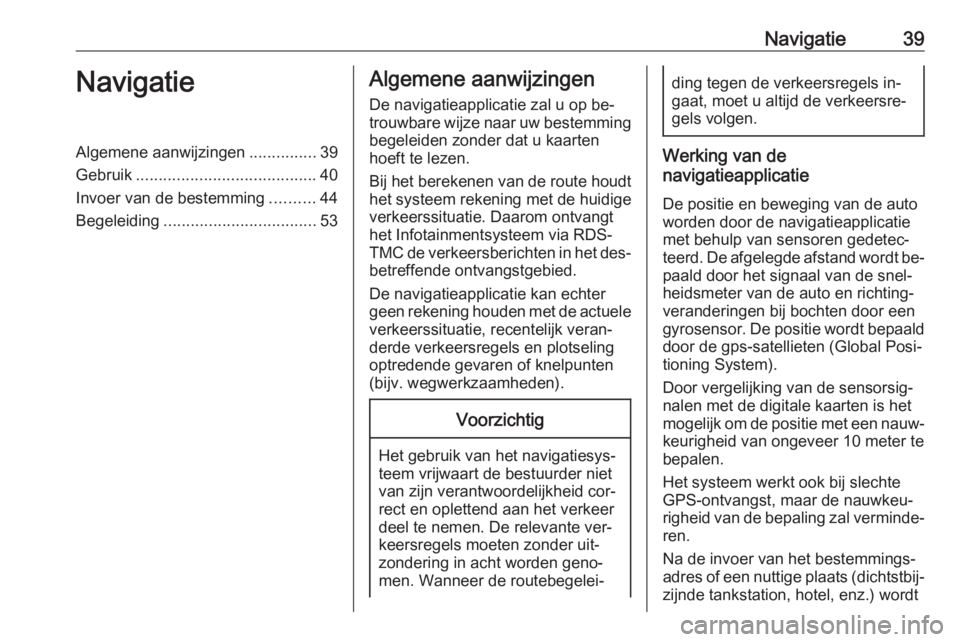
Navigatie39NavigatieAlgemene aanwijzingen...............39
Gebruik ........................................ 40
Invoer van de bestemming ..........44
Begeleiding .................................. 53Algemene aanwijzingen
De navigatieapplicatie zal u op be‐
trouwbare wijze naar uw bestemming
begeleiden zonder dat u kaarten
hoeft te lezen.
Bij het berekenen van de route houdt het systeem rekening met de huidige
verkeerssituatie. Daarom ontvangt
het Infotainmentsysteem via RDS-
TMC de verkeersberichten in het des‐ betreffende ontvangstgebied.
De navigatieapplicatie kan echter
geen rekening houden met de actuele verkeerssituatie, recentelijk veran‐
derde verkeersregels en plotseling
optredende gevaren of knelpunten
(bijv. wegwerkzaamheden).Voorzichtig
Het gebruik van het navigatiesys‐
teem vrijwaart de bestuurder niet
van zijn verantwoordelijkheid cor‐
rect en oplettend aan het verkeer
deel te nemen. De relevante ver‐
keersregels moeten zonder uit‐
zondering in acht worden geno‐
men. Wanneer de routebegelei‐
ding tegen de verkeersregels in‐
gaat, moet u altijd de verkeersre‐
gels volgen.
Werking van de
navigatieapplicatie
De positie en beweging van de auto
worden door de navigatieapplicatie
met behulp van sensoren gedetec‐
teerd. De afgelegde afstand wordt be‐ paald door het signaal van de snel‐
heidsmeter van de auto en richting‐
veranderingen bij bochten door een
gyrosensor. De positie wordt bepaald
door de gps-satellieten (Global Posi‐ tioning System).
Door vergelijking van de sensorsig‐
nalen met de digitale kaarten is het mogelijk om de positie met een nauw‐
keurigheid van ongeveer 10 meter te bepalen.
Het systeem werkt ook bij slechte
GPS-ontvangst, maar de nauwkeu‐
righeid van de bepaling zal verminde‐
ren.
Na de invoer van het bestemmings‐
adres of een nuttige plaats (dichtstbij‐ zijnde tankstation, hotel, enz.) wordt